当PPT文件被设置了"只读模式",文件就无法直接编辑修改,或者修改后保存不了,只能另存为一个新文件。如果想要取消"只读模式",如何操作呢?别急,PPT有多种"只读模式",取消方法也不同,下面一起来看看。
一、PPT有哪几种"只读模式"
要解决问题,我们先要了解一下PPT有哪些"只读模式",常见有以下几种:
1、文件设置了修改密码:作者设置了"只读方式",没有输入正确密码,就只能浏览。
2、文件属性被锁定:在系统层面被勾选了"只读属性"。
3、文件标记为最终状态:标记为最终,文件也会进入"只读模式"。
4、临时缓存问题:比如另一个人正在使用该文件,或者Office自己卡壳了。
二、如何取消PPT"只读模式"
方法一:取消只读属性
当PPT被标记成"只读属性"时,文件可以直接打开,也可以直接编辑,但保存时会提示"无法保存"。
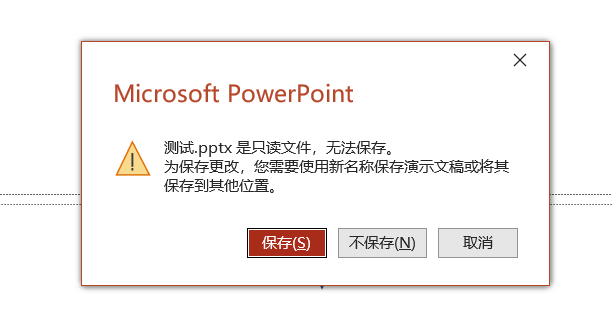
这种情况,我们可以用两种方法来解决。
1、通过修改文名,或者修改保存目录,将PPT另存为新的文件。
2、取消文件"只读属性"。
首先,关闭PPT文件,右键点击 → 选择 【属性】。
在"常规"选项卡中,取消勾选【只读】,点击 【确定】 保存。
再次打开,就能像普通文件一样编辑了。
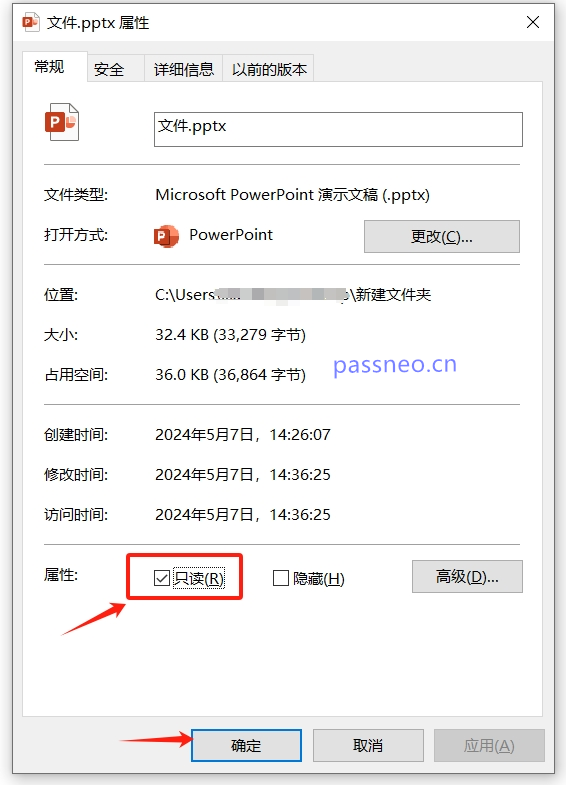
方法二:输入修改密码
如果是作者在保存时设置了"只读方式密码",那打开PPT时,系统会弹出对话框,提示需要输入密码,否则只能以"只读方式"打开。
以"只读方式"打开后,PPT无法编辑修改,菜单栏呈灰色状态,无法点击。
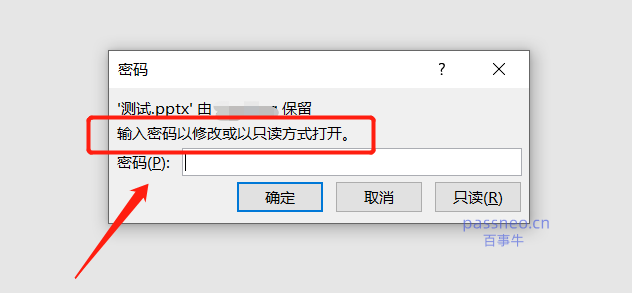
我们同样可以用两种方法来解决问题:
1、打开PPT时,输入正确的"修改密码",输入成功后,文件就能自由修改并保存。但下次打开PPT时仍然需要输入密码才能编辑。
2、如果想直接解除"只读模式",可以按以下步骤操作。
打开PPT后输入"修改密码",然后点击菜单【文件】→【另存为】→【浏览】。
弹出"另存为"对话框后,点击右下方【工具】→【常规选项】。
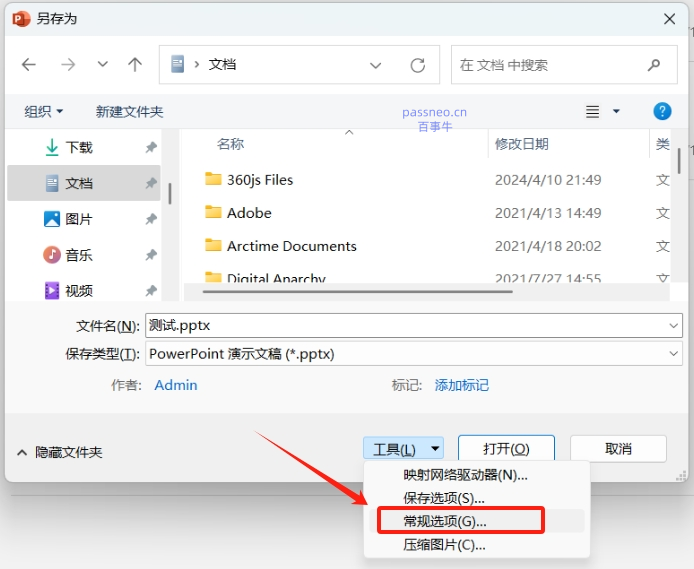
再次弹出对话框后,将【修改权限密码】一栏里的密码清空,然后点击【确定】并保存文件,PPT的"只读模式"就解除了。
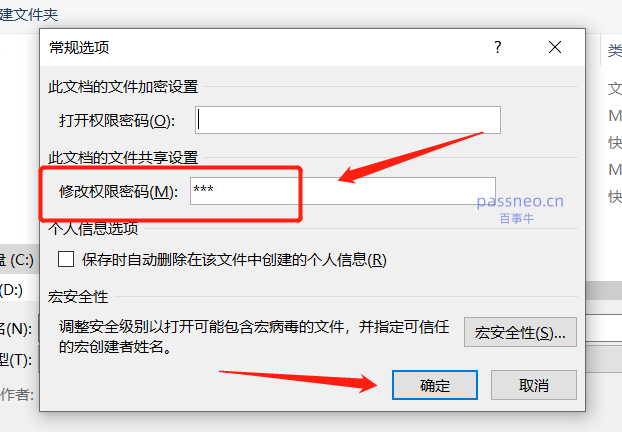
注意事项:
PPT设置"只读模式"密码后,无法另存为新文件,所以只能通过密码来编辑文件或者解除"只读模式"。
如果不小心忘记密码,就需要借助第三方工具来解决问题。以小编使用的PPT工具为例,工具里的【解除限制】模块,可以不用密码,直接去除PPT的"只读模式"。
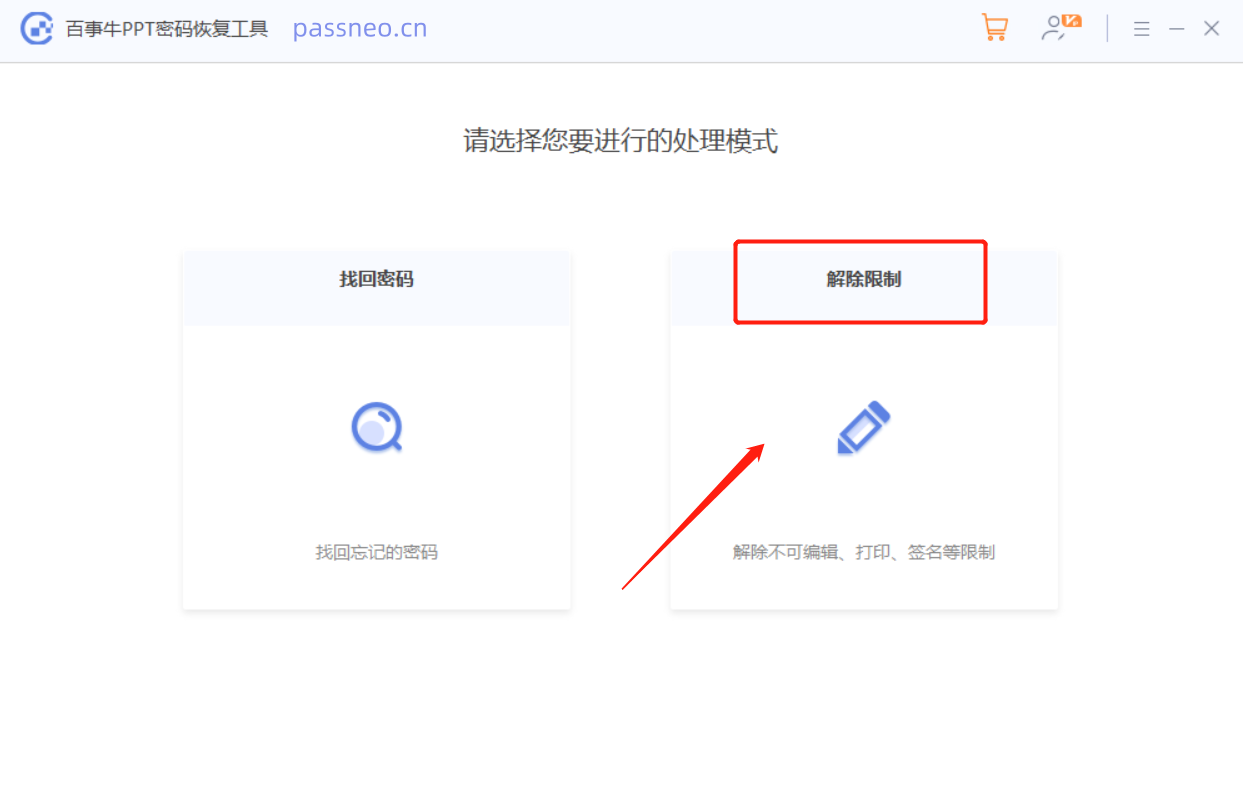
方法三:解除"最终标记"
如果PPT文件标记为最终状态,PPT可以直接打开,菜单栏下方会出现黄色提示条,且文件无法编辑修改。
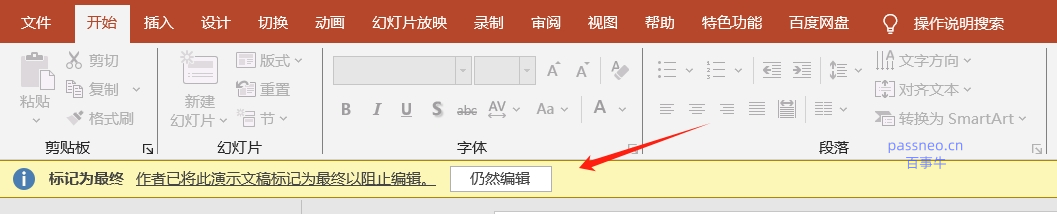
如何取消:
这个取消非常简单,只需要点击黄色提示条的【仍然编辑】,就可以编辑文件,同时也取消了"只读模式",下次再打开文件也是正常模式。
方法四:检查权限或共享设置
在公司网络环境里,有时文件被放在共享盘或云端,而管理员只给了你"只读"权限。
解决方式:
找到管理员或文件拥有者,申请"编辑权限"。
以上就是PPT常见的4种"只读模式"以及解除方法,希望对大家有所帮助!